Pagkuha mga direksyon sa pagbiyahe gikan sa imong lokasyon karon sa Maps sa iPod touch
Sa Maps app ![]() , mahimo ka makakuha detalyado nga mga direksyon sa pagbiyahe padulong sa imong adtoan.
, mahimo ka makakuha detalyado nga mga direksyon sa pagbiyahe padulong sa imong adtoan.
- Buhata ang usa sa mosunod:
- Isulti ang ingon "Hoy Siri, hatagi ako mga direksyon sa pagbiyahe sa Ferry Building." Hibal-i kung giunsa nimo gipangutana si Siri (Dili magamit ang mga direksyon sa transit sa Siri sa tanan nga mga nasud o rehiyon).
- Pag-tap sa imong destinasyon (sama sa usa ka timaan sa usa ka mapa), tapik ang Mga Direksyon, pagkahuman tapik
 .
. - Hikapa ug kupti ang bisan unsang lugar sa mapa, tapik ang Mga Direksyon, pagkahuman tapikin ang
 .
.
- Aron makapili usa ka oras o petsa sa pagbiyahe, i-tap ang Pagbiya sa Wala madugay (duul sa tumoy sa ruta nga kard), dayon pagpili usa ka oras o petsa sa paggikan o pag-abut.
- Aron mapili kung unsang mga sakyanan sa pagbiyahe ang gusto nimo, i-tap ang card sa ruta, pag-scroll sa ubos, dayon pagpili usa ka kapilian.
- Pag-tap sa Go alang sa ruta nga gusto nimo.
Mubo nga sulat: Sa wala pa nimo i-tap ang Go, mahimo nimo pagpili ubang kapilian sa ruta. Kay example, mahimo ka makakuha mga direksyon sa paglakaw o paggamit sa usa ka ridesharing app aron makasakay.
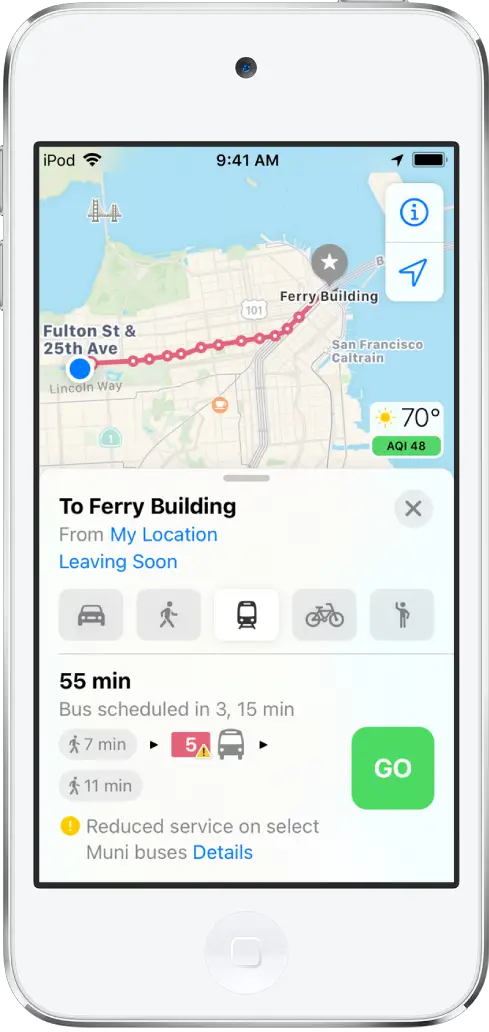
Buhata ang bisan unsa sa mga mosunud sa imong pagbiyahe:
- Kitaa ang umaabot nga mga direksyon: Pag-swipe ang banner sa tumoy sa wala nga screen.
- View ug ipaambit ang mga direksyon sa usa ka lista: I-tap ang card sa ruta sa ilawom sa screen, pagkahuman tapik ang Mga Detalye. Aron maibut ang lista sa mga direksyon, pag-scroll sa ilawom sa ruta sa ruta, pagkahuman tapikin ang Pagbahin.
- Kitaa ang ruta sa atabayview: I-tap ang card sa ruta sa ilawom sa screen, pagkahuman tapikin ang Labaw saview. Aron makita ang dugang nga detalye, i-tap ang card sa ruta, dayon i-tap ang Zoom In.
- Pagdugang usa ka paghunong sa Mga Paborito: Tan-awa Pagdugang usa ka paghunong sa pagbiyahe sa imong mga paborito.
- Pagtapos sa mga direksyon bisan unsang orasa: Pag-tap sa Kataposan, o pagsulti sama sa "Hoy Siri, hunong na sa pag-navigate."
Mubo nga sulat: Sa mga piniling syudad, naghatag ang Mapa kasayuran sa publiko nga transportasyon, nga nagalakip sa mga direksyon sa paglakaw sa usa ka hunungan sa bus o estasyon sa tren. Kitaa ang Adunay magamit ang iOS ug iPadOS nga Tampok website. Kung ang kasayuran sa ruta sa pagbiyahe dili magamit, i-tap ang View Ang mga Routing App aron magamit ang usa ka app alang sa uban pang mga paagi sa transportasyon.



